Full Blu-Ray a BDRemux (MKV)
Hay algunos otros metodos por el cual hacerlo (ya explicados en gran diversidad de foros) asi que si ya se sienten familiarizados con ese otro metodo les recomiendo que lo sigan usando, aunque no está de mas seguir aprendiendo cosas nuevas
 ademas que aqui explico algunos detalles que en muchos manuales no se definen.
ademas que aqui explico algunos detalles que en muchos manuales no se definen.Seguramente hemos oido decir que con solo fijarnos en el fichero xxxx.m2ts de mayor tamaño, identificarlo y extraer su contenido sabremos que es la pelicula principal, es una verdad "a medias" ya que si tenemos la mala suerte de que en esa pelicula se encuentran distintos angulos de reproduccion pues estarán dispersos en distintos ficheros .m2ts (ya no solo en el de mayor tamaño) y tendremos que ir identificando uno a uno, extraerlos y al final volver a unirlos, lo cual es una tarea un poco "tediosa", en cambio aqui se explica como identificar esos angulos automaticamente y extraer solo la pelicula principal sin tanto trabajo.
Los programas que necesitaremos son (seguir el orden de instralacion de arriba hacia abajo):
MKVtoolnix (descargar la ultima version)
Eac3to + UsEac3to (buscarla en inicio -> downloads -> Eac3to + UsEac3to, esto por que aqui ya viene con un pack incluido de decoders y encoders que necesitaremos)
BDSup2Sub 4.0
Suprip 1.16
Preparacion
UsEac3To hace uso de MKVmerge para hacer un nuevo mux dentro de un MKV, pero para ello debemos asegurarnos que apunte al fichero correcto desde settings -> path to mkvmerge, hecho lo anterior abrimos UsEac3To y por medio deDrag&Drop (arrastrar y soltar)arrastramos la carpeta completa BDMV a la interfaz del programa, este nos detecta si hay varios titulos en la pelicula (extras, previews, angulos y demas) dandonos la libertad de elegir cual necesitamos, antes de seleccionar alguno miramos estas opciones

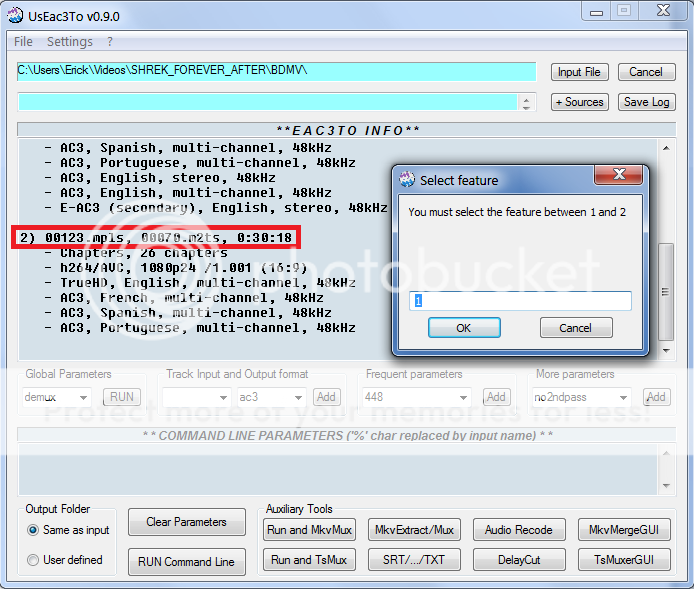
Como ven en este caso tengo 2 titulos dandome la opcion de elegir con cual trabajar, uno correspondiente a la pelicula (1) y otro correspondiente a los extras (2), como ven junto a cada titulo aparece un fichero .mpls que es el numero de playlist al que hace referencia el titulo y junto a este los numeros de archivos .m2ts que hace referencia la playlist, puede dar el caso que aparezcan 2 titulos casi identicos con igual duracion (en el caso de tratarse peliculas con varios angulos de reproduccion), en estos casos iremos de ir comprobando (reproduciendo) uno a uno cada fichero .m2ts al que hace referencia la playlist, ya identificado seleccionamos el titulo necesitado.
Extraccion/codificacion de audio
Ahora nos muestra la cantidad de pistas de video, audio y subtitulos que contiene, velocidad de frames de la reproduccion, resolucion, formato de codificacion de las pistas, etc.
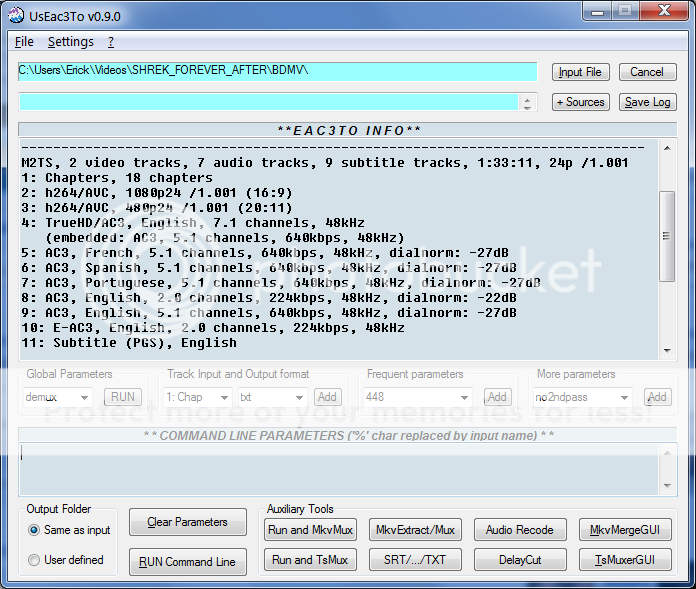
Global Parameters. El parámetro '-demux', se puede utilizar para pedir que extraiga todas las pistas sin tener que pedirlas una a una.
Frequent parameters. Es el valor o la modificación que podemos realizar sobre el formato de salida
Iremos seleccionando una a una desde el apartado Track Input and Output format las pistas que necesitemos
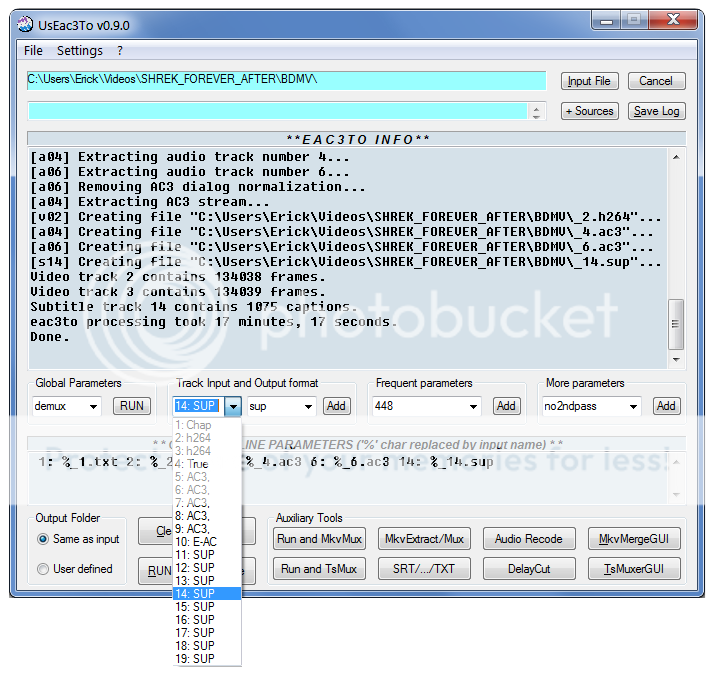
Seleccionamos pista 1 corresponde a los capitulos y como salida un archivo de texto .txty pulsamos add (se agrega al recuadro de comandos inferior), pista 2 y como salida H264 -> add, pista 3 podemos conservar el DTS dando como salida DTS o codificarla a AC3 manteniendo el 5.1 (las pistas DTS de 8 canales -7.1- las convierte a 5.1, pues no viene un codificador para 7.1, para eso hay que conseguirlo aparte e incluirlo dentro de la carpeta de instalacion de Useac3To) y pulsamos Add, podemos reducir el bitrate de audio a 448 kbps (pues si no lo especificamos lo deja a un AC3 640 kbps por defecto) llendonos al apartado Frequent parameters -> 448 -> add y asi sucesivamente seguimos con las pistas de subtitulos hasta que quede todo lo que necesitamos en la linea de comandos

Pulsamos Run Command Line y comienza el procesamiento, con lo seleccionado voy a obtener:
1. Archivo de capitulos .txt
2. Pista de video en RAW (.h264)
4. Pista de audio ingles AC3 5.1 640 kbps 48 KHz
6. Pista de audio español AC3 5.1 640 kbps 48 KHz
14. Pista de subtitulos español en .sup
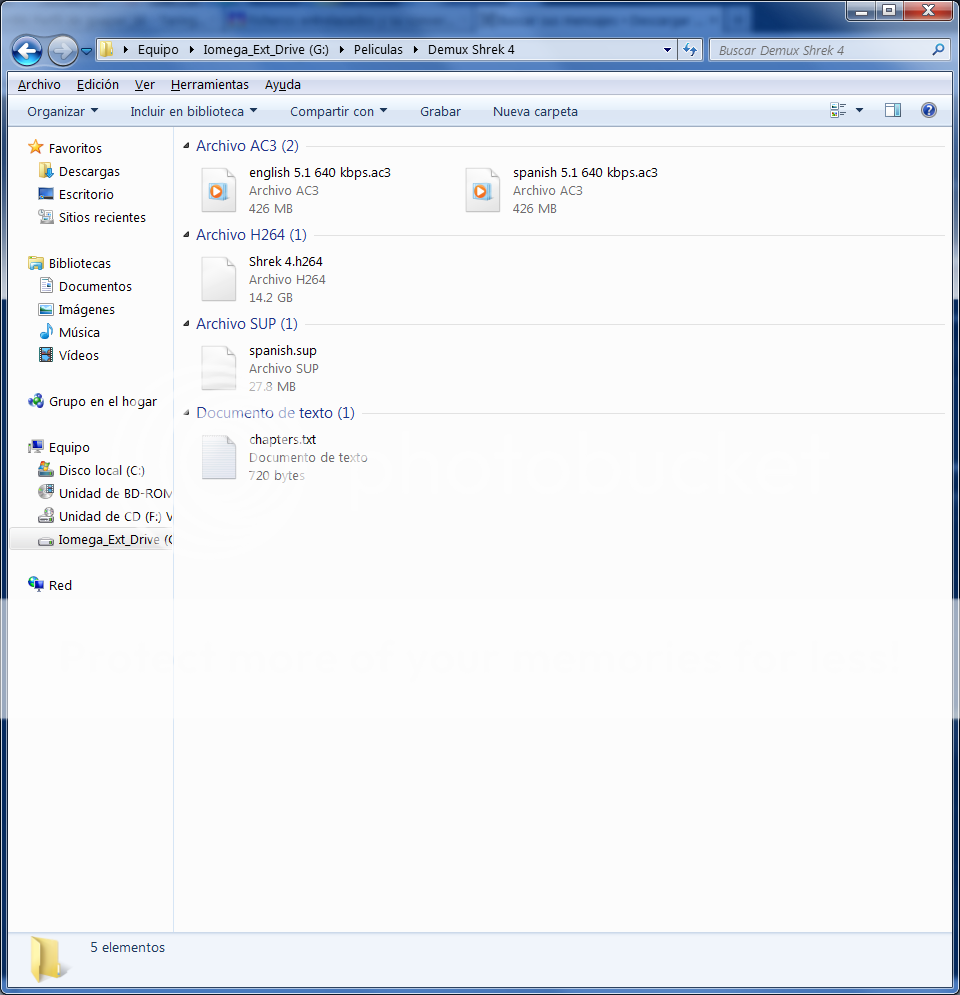
Conversion de subtitulos
Ahora trabajaremos con la pista de subtitulos para hacerla compatible con los reproductores, por lo que tendremos que pasarla a .sub (con su respectivo archivo indice .idx) para ello abrimos BDsup2sub y seleccionamos la pista .sup disponible desde File -> Load

Nos sale un cuadro de dialogo, por lo que dejaremos la opciones que trae por defecto, solo modificamos FPS Target y colocamos la velocidad de frames del archivo fuente (aunque esto no debiera influir) y OK.

Marcamos como salida fichero .sub/idx

Solo nos queda irnos a File -> save/export y seleccionar la ubicacion de salida, con ello ya tenemos los subtitulos en .sub con sus correspondientes archivos índice, tambien convertiremos esos mismos ficheros de subtitlos en pistas .srt, para cuando se nos ofrezca colocarla dentro de un contenedor ts/m2ts ya que estos no soportan pistas .sub/idx, para ello utilizamos Suprip.
Cargamos la pista desde el boton Open... y mediante reconomiento OCR iremos especificando el significado de cada letra desconocida para el programa, muchas de las letras las reconoce automaticamente asi que no se preocupen, y las que no... solo hay que especificarle de cual se trata y el programa automaticamente aprende el significado con lo que posteriormente no habremos de especificarla de nuevo, los recuadros en rojo son los desconocidos para el programa por lo que pulsaremos en uno de ellos, tecleamos su significado y damos Enter, terminadas las lineas pulsamos el boton OCR para que redirija automaticamente al siguiente caracter desconocido.

Terminado el reconocimiento nos dirigimos a la pestaña SRT -> save...

Hasta aqui ya tenemos los siguientes archivos
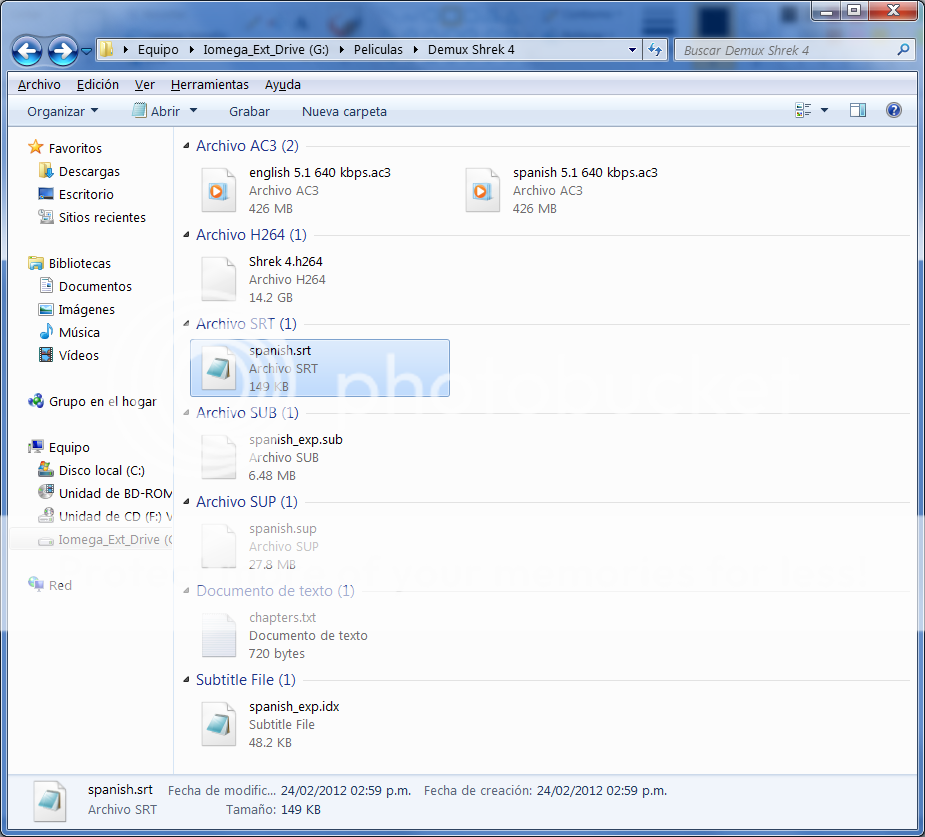
Mux en contenedor
Ahora solo falta multiplexarlos dentro de un MKV, para ello utilizaremos la GUI de mkvtoolnix llamada mkvmerge (mmg en su directorio), antes que nada hay que deshabilitar la compresion de cabeceras, aquí tienen un manual de como hacerlo, ahora cargamos una a una las pistas obtenidas desde el boton Añadir (la pista de subtitulos debemos cargar el fichero .idx y no el .sub), podemos especificar al idioma que corresponde cada pista de audio/subtitulos desde su apartado correspondiente.

Toda pista de video en RAW (descomprimida) pierde la velocidad de FPS con que es visualizada, esto es algo de informacion que se incluye dentro de los contenedores, entonces antes de guardarla dentro de algun contenedor hay que especificar la velocidad de frames por segundo (FPS) a la que será reproducida, de lo contrario mkvmerge intuye que se trata de una pista que correrá a 25 fps lo cual causaría asincronia con el audio, por lo que habremos de especificar que trata de una pista de video a 23.976 llendonos a la pestaña opciones especificas de formato (manteniendo seleccionada la pista de video) y marcamos 24000/1001
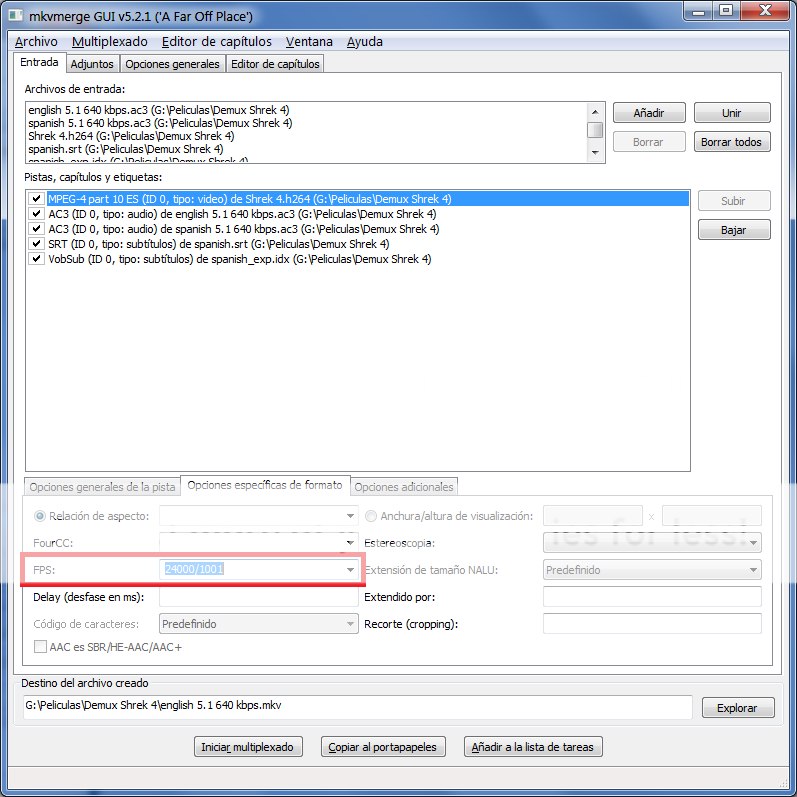
Cargamos el archivo de capitulos en la pestaña opciones generales

Ya solo nos quedaría pulsar el boton iniciar multiplexado y con ello obtendremos nuestro MKV sin compresion


